KVM označuje virtuální stroj založený na jádře, který pomáhá spouštět více izolovaných hostů na Linuxu nebo v okně spolu s jejich vlastním operačním systémem a virtuálním vyhrazeným hardwarem. Chcete-li spustit KVM, váš systém musí být kompatibilní s hardwarovými virtualizačními rozšířeními, jako je AMD-V nebo Intel-VT.
Šablona virtuálního počítače je kopií virtuálního stroje včetně specifické konfigurace virtuálního stroje a také hostujícího OS. Pokud potřebujete nasadit více virtuálních počítačů stejné instance, pak se vytvoření virtuálního počítače pomocí šablony hodí, což hraje obrovskou roli v úspoře času i úložiště.
Tento kurz ukazuje, jak vytvořit šablonu virtuálního počítače ze stávajícího virtuálního počítače na KVM. V tomto článku se instalace KVM a vytváření šablon operačního systému Linux provádí na systému Ubuntu 20.04. Než budete pokračovat v procesu, budete předem požádáni, abyste připravili systém s nainstalovaným KVM.
Vytvoření virtuálního stroje KVM
Nejprve se ujistěte, že na vašem systému běží démon libvirtd. Pokud ne, použijte příkaz systemctl ke spuštění a povolení démona.
$ sudo systemctl start libvirtd
$ sudo systemctl enable libvirtd
Kontrola stavu démona libvirtd,
$ sudo systemctl status libvirtd
Pokud je váš aktuální systém Ubuntu/Debian, povolte modul jádra vhost-net pomocí následujícího příkazu.
$ sudo modprobe vhost_net
K vytvoření šablony jsme nejprve potřebovali mít v systému instanci instalace. Pomocí níže uvedeného příkazu qemu-img vytvoříme obrazy 15 G centos 8 KVM.
$ sudo qemu-img create -o preallocation=metadata -f qcow2 /var/lib/libvirt/images/centos8.qcow2 15G

Poté vytvořte virtuální počítač pomocí příkazu virt-install uvedeného níže. Pro hostující OS budu používat CentOS 8, ale můžete použít jakoukoli jinou distribuci. Jen dejte pozor, abyste upravili cestu k obrazu ISO, který obsahuje OS, který se má nainstalovat (/home/janak/Downloads/CentOS-8.4.2105-x86_64-boot.iso), aby odpovídala cestě OS, který chcete instalovat ve virtuálním počítači.
$ sudo virt-install --virt-type kvm --name centos8 --ram 2048 \ --disk /var/lib/libvirt/images/centos8.qcow2,format=qcow2 \ --network network=default \ --graphics vnc,listen=0.0.0.0 --noautoconsole \ --os-type=linux --os-variant=rhel7.0 \ --cdrom=/home/janak/Downloads/CentOS-8.4.2105-x86_64-boot.iso
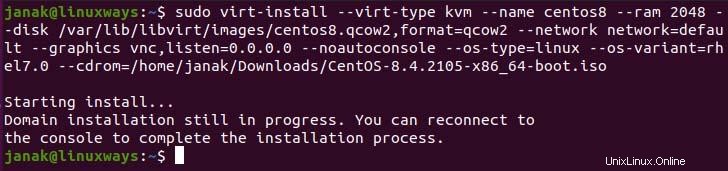
Ve výše uvedeném příkazu nahraďte parametr volby –cdrom svým staženým iso obrazem centos. Poté příkaz nainstaluje a spustí VM ve vašem KVM, takže otevřete KVM pomocí virt-manager.
$ sudo virt-manager
Jakmile otevřete KVM, můžete vidět, že váš VM je ve spuštěném stavu, takže otevřete VM, systém zahájí proces spouštění a můžete vidět následující stránku počátečního nastavení centosu. Poté projděte procesem nastavení a dokončete nastavení.
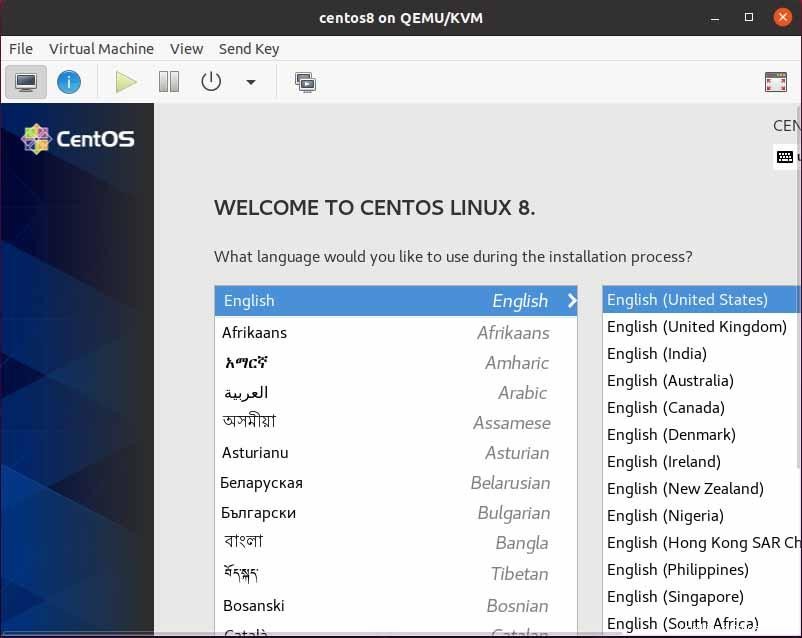
Vytvoření šablony virtuálního stroje v KVM
Po dokončení nastavení přihlášení do systému aktualizujte systém a nainstalujte všechny základní a požadované balíčky.
Chcete-li aktualizovat informace o balíčcích v systémovém úložišti, použijte:
$ sudo yum update -y
Nainstalujte některé základní balíčky, o kterých si myslíte, že budou nezbytné. V mém případě jsem nainstaloval následující balíčky.
$ sudo yum install curl epel-release unzip telnet wget -y
Poté zakažte trasu zeroconf. Zeroconf je síťová metoda pro komunikaci mezi dvěma počítači a umožňuje jim vzájemně sdílet své zdroje. K navázání komunikace mezi dvěma počítači používá internetový protokol (IP).
$ echo "NOZEROCONF=yes" | sudo tee -a /etc/sysconfig/network
Nyní vypněte virtuální počítač, abyste mohli pokračovat v dalším zpracování.
$ sudo poweroff
Ve vašem normálním terminálu spusťte následující příkaz virt-sysprep k vyčištění instance. Virt-sysprep je nástroj příkazového řádku pro překonfigurování nebo resetování virtuálního počítače, aby bylo možné jej klonovat.
$ sudo virt-sysprep -d centos8
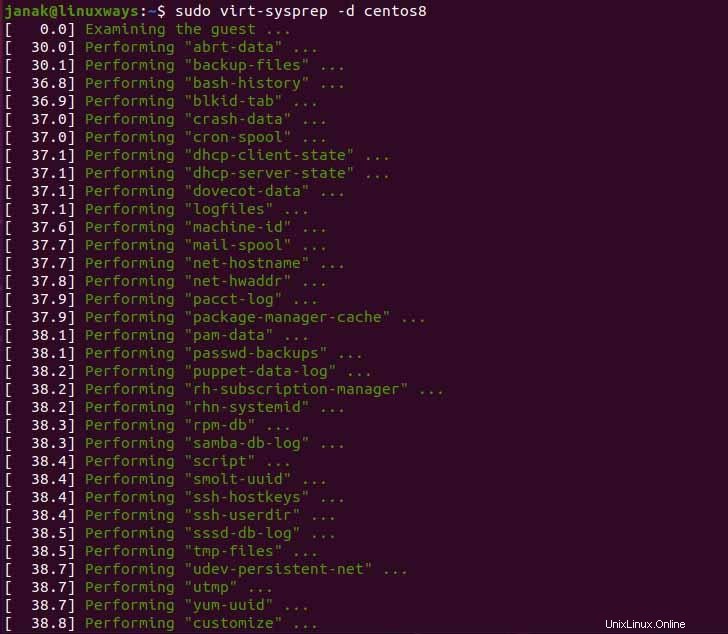
V příkazu centos8 odkazuje na název vašeho instalačního virtuálního počítače, takže jej nahraďte názvem vašeho virtuálního počítače, pokud máte jiný. Pokud váš systém nemá nainstalovaný virt-sysprep, můžete jej nainstalovat pomocí příkazu uvedeného níže.
$ sudo apt update
$ sudo apt install libguestfs-tools
Nakonec spusťte následující příkaz virsh undefined domain, abyste odstranili konfiguraci hostovaného virtuálního počítače.
$ sudo virsh undefine centos8

Gratulujeme, vaše šablona byla vytvořena. Nyní můžete klonovat a nasadit mnoho jeho instancí.
Závěr
Děkuji za přečtení tohoto článku. V tomto článku vytvoříme virtuální počítač a naučíme se, jak můžeme vytvořit šablonu pro vytvoření více jeho instancí a nasazení.